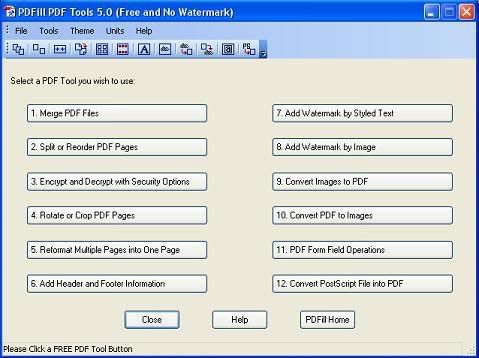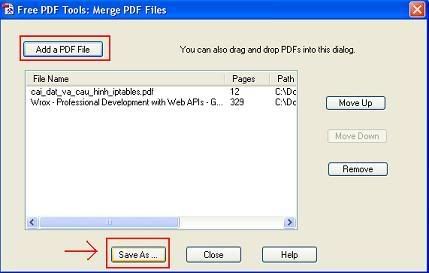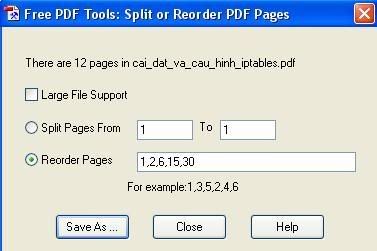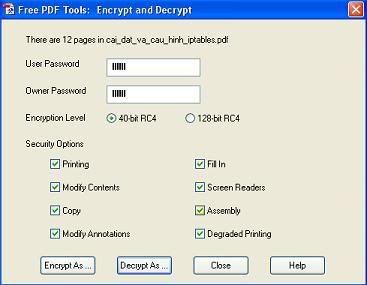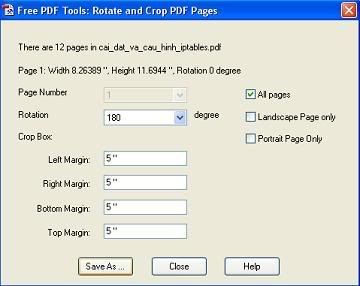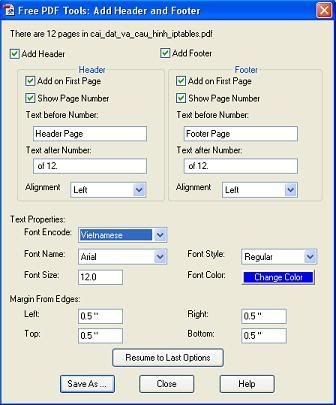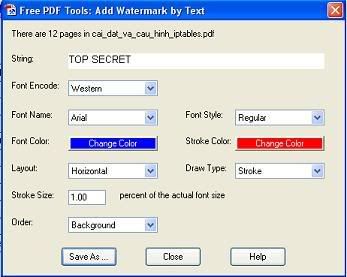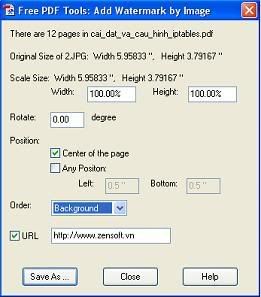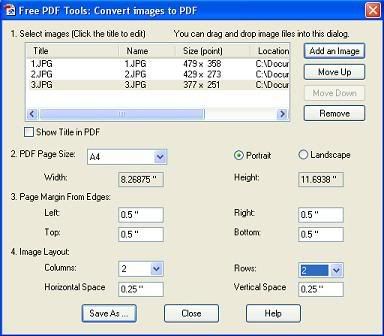Bạn có thể download chương trình tại đây. Sau khi tiến hành cài đặt, khởi động chương trình bằng cách vào Start > All Programs > PDFill > PDFillPDF Tools. Giao diện của chương trình xuất hiện như hình 1 với các thành phần sau:
Thanh Menu
File: Tắt - Thoát khỏi chương trình.
Tools: 12 công cụ chỉnh sửa và làm việc với file pdf.
Themes: Chọn giao diện cho chương trình.
Help: Trợ giúp.
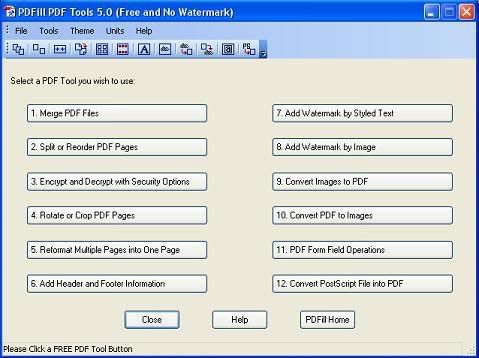
Mười hai chức năng của chương trình PDFillPDFTools
1. Merge PDF File - Trộn 2 hay nhiều file PDF thành một
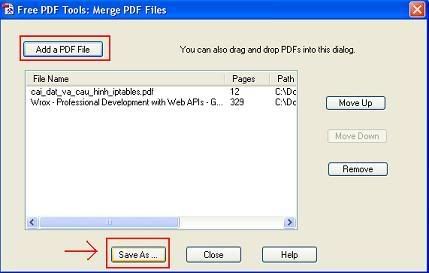
Chọn Add a PDF File sau đó chọn các file cần gộp lại và nhấn Save As... để lưu lại thành một file mới duy nhất. Chú ý là thứ tự các file trong file pdf mới phụ thuộc vào thứ tự trước khi Save As, vì thế bạn cần phải sắp xếp vị trí các file bằng cách sử dụng lệnh Move Up hay Move Down để di chuyển các file.
2. Split or Reorder PDF pages - Tách một thành phần của một file pdf thành một file pdf mới
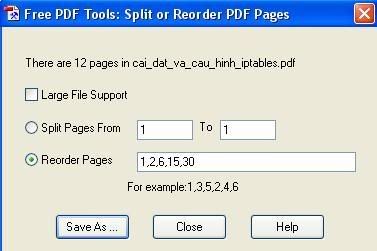
Với 2 tùy chọn:
- Split Pages From: tạo một fie pdf mới có số trang trong khoảng 2 giá trị do bạn nhập vào.
- Recorder Pages: tạo một file pdf mới có số trang do bạn tự lựa chọn. Ví dụ bạn chọn 1, 2, 6, 15, 30 thì file pdf mới của bạn sẽ bao gồm trang 1, trang 2, trang 6, trang 15, trang 30 của file cũ.
Chọn xong nhấn Save As... để lưu lại file pdf mới.
3. Encrypt and Decrypt with Security Options - Mã hóa, giải mã mới 2 loại mật khẩu ( Master password hoặc User password )
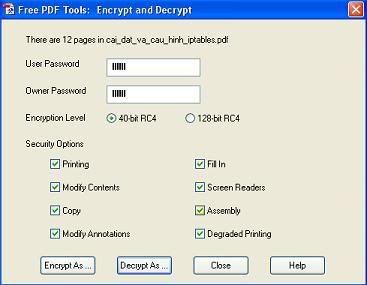
- Encrypt As: mã hóa file pdf bằng mật khẩu. File được bảo vệ sẽ không thể chỉnh sửa, in ấn...
- Decrypt As: giải mã mã hóa file
4. Rotate and Crop PDF pages - Xoay trang pdf theo các góc 0, 90, 180, 270 độ, cắt trang thay đổi layout, thay đổi biên trang
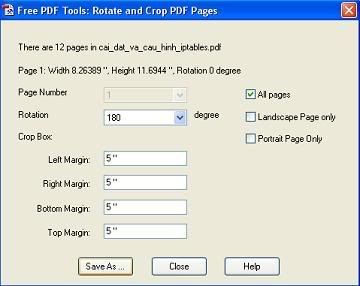
- Page Number: chọn trang muốn thao tác.
- Rotation: chọn góc quay trang.
- Crop box: canh lề cho trang.
Bạn có thể lựa chọn từng trang để thay đổi, cũng có thể chọn All Pages để áp dụng cho tất cả các file. Chọn xong nhấn Save As để lưu lại thành file mới với định dạng bạn vừa chọn.
5. Reformat Multiple pages into one page - Chia cột, gộp nhiều trang lẻ thành một trang duy nhất trước khi in (Number Pages of sheet)

Các chức năng chính như sau:
- Chọn khổ giấy in, chọn chiều quay giấy.
- Xác lập kích thước lề cho giấy in.
- Xác lập khoảng cách giữa các trang trong file mới.
- Xác lập số cột, số dòng và màu sắc của đường phần cách trong một trang in mới.
Chọn xong nhấn Save As để lưu lại những thay đổi vào file pdf mới.
6. Add Header and Footer Infomation - Tạo header và footer cho file pdf
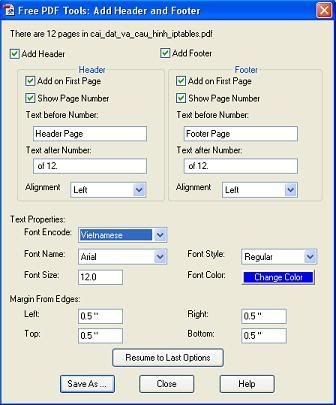
Bạn nhập nội dung trong 2 khung Text after number và Text before number trong 2 phần Add Header và Add Footer, chỉnh vị trí của header và footer.
- Text Properties: xác lập các định dạng cho font chữ như kiểu font, cỡ, mầu sắc...
- Margin From Edges: xác lập canh chỉnh vị trí.
Chọn xong nhấn Save As để lưu lại những thay đổi vào file pdf mới.
7. Add Watermark by Stylized Text - Tạo chữ in chìm trên trang pdf
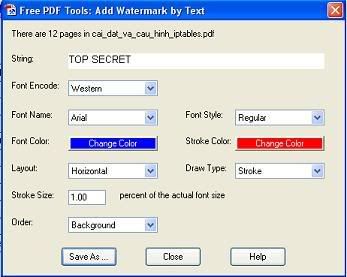
- String: Phần nhập nội dung cho Watermark.
- Font Encode, Font Name, Font Style, Stroke Color: chọn thuộc tính cho font (kiểu font, mầu sắc đường viền chữ...).
- Layout: xác định hướng của Watermark: thẳng đứng, ngang và chéo.
- Draw type: định dạng kiểu Watermark như đặc(fill), rỗng(Stroke).
- Stroke file: kích thước đường viền chữ.
- Order: vị trí của Watermark so với chữ trong file pdf: Background( ẩn dưới text ), Foreground( nằm trên text ).
Chọn xong nhấn Save As để lưu lại những thay đổi vào file pdf mới.
8. Water by Image - Tạo ảnh chìm trong pdf
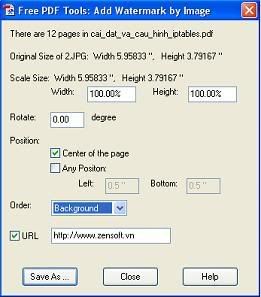
Hỗ trợ các định dạng ảnh: bmp, jpg, gif, png, tiff và wmf. Sau khi chọn mục này, bạn lần lượt chọn file pdf và một file ảnh. Trong hộp thoại xuất hiện, bạn thay đổi kích thước của file ảnh sao cho phù hợp, chọn góc quay của ảnh trong khung Rotate, chọn vị trí của anh trong trang pdf, chọn Order cho ảnh ẩn dưới hay nằm đè lên phần nội dung, và bạn có thể tạo liên kết tới một địa chỉ web thông qua việc bấm chuột vào bức ảnh trên trang pdf. Chọn xong nhấn Save As để lưu lại những thay đổi vào file pdf mới.
9. Convert Images to PDF - Chuyển đổi ảnh sang pdf
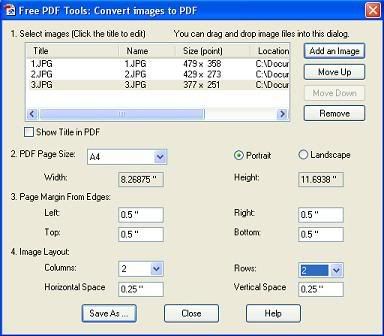
Tools hỗ trợ các định dạng: bmp, jpg, gif, png, tiff và wmf. Chọn ảnh để tạo file pdf: bạn có thể sắp xếp thứ tự các file ảnh để tạo được file pdf có nội dung như ý muốn bằng cách sử dụng các nút Move Up, Move Down, Remove.
Sau đó chọn kích thước trang pdf, xác định lề cho trang, trình bày cho trang với số dòng, cột, khoảng cách giữa 2 dòng, 2 cột
10. Convert PDF to images - Lưu file pdf thành các định dạng ảnh png, jpg, bmp và tiff

Chọn 1 file pdf, sau đó lựa chọn định dạng ảnh cần xuất ra và bấm Save As Image để lưu ảnh.
Mặc định chương trình sẽ lưu một trang pdf thành một file ảnh, bạn cần xác định rõ số trang cần xuất ra để không mất thời gian chờ đợi và rồi lại mất công xóa nó đi.
11. PDF Form Fields Operations - Làm việc với các trường trong file pdf (Delete, Flatten,List ).
12. Convert PostScript File in PDF - Chuyển đổi các file PostScript sang pdf.
Sau khi chọn file PostScript, chương trình sẽ yêu cầu bạn nhập mật khẩu để bảo vệ file pdf mới này, bạn có thể bỏ qua nếu không thấy cần thiết.
School@net (Theo zensoft.vn)
|

 Xem giỏ hàng
Xem giỏ hàng PDFillPDFTools 5.0 là một chương trình tổng hợp nhiều công cụ làm việc rất hay với file PDF nhất (12 công cụ miễn phí). Các bạn có thể tham khảo với bài viết dưới đây.
PDFillPDFTools 5.0 là một chương trình tổng hợp nhiều công cụ làm việc rất hay với file PDF nhất (12 công cụ miễn phí). Các bạn có thể tham khảo với bài viết dưới đây.